excel表格输入日期就变了怎么办 EXCEL中输入数字变成日期问题解决
更新时间:2024-02-04 08:43:29作者:xtang
在日常工作中,我们经常使用Excel表格来进行数据处理和计算,有时候我们输入的数据却出现了意料之外的变化,特别是当我们输入数字时,Excel会自动将其转换成日期格式。这个问题困扰着很多人,因为它不仅影响了数据的准确性,还导致了计算结果的错误。面对这个问题,我们该如何解决呢?在本文中我们将探讨Excel中输入数字变成日期的问题,并给出相应的解决方法。
方法如下:
1.这里演示一下,输入1-1-13,点击回车。
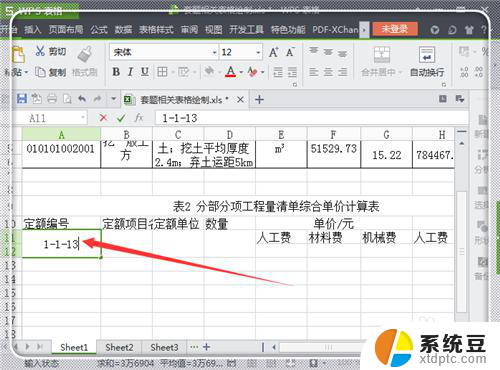
2.回车之后发现变成了日期。
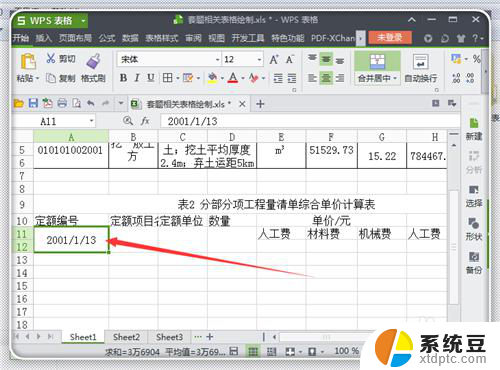
3.解决如下:选中这个单元格,如果是有很多要解决的。就都选中这些需要改变的单元格,还没输入数字的也可以选中,到时候输入数字就不会变了。点击右键,点击“设置单元格格式”。
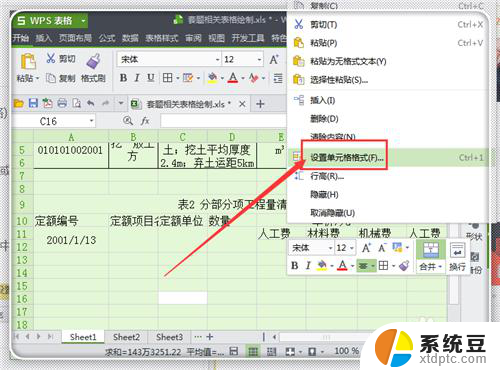
4.点击“数字”。
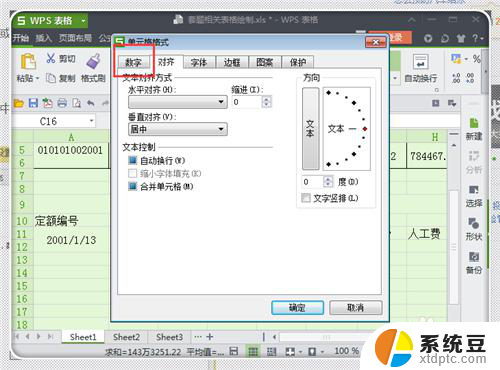
5.在其选项中找到“文字”选中,点击“确定”。
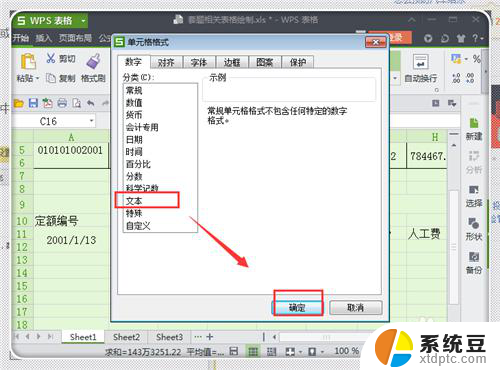
6.这时候返回来,看到日期变成数字了,但是不正确,重新输入即可。

7.重新输入1-1-13,点击回车键,发现,没有变成日期了。输入1-1-15,也是一样的。
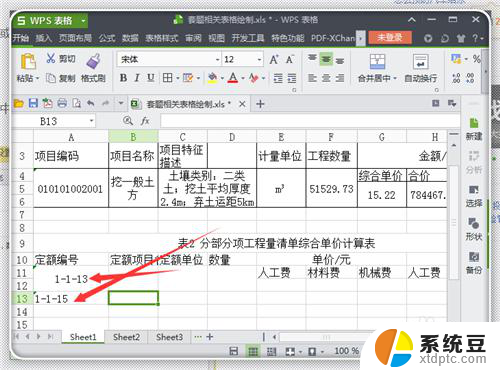
以上就是关于在Excel表格中输入日期后发生变化的解决方法,如果您遇到了这种情况,可以按照以上步骤来解决,希望这能对大家有所帮助。
excel表格输入日期就变了怎么办 EXCEL中输入数字变成日期问题解决相关教程
- wps表格怎么只改变月份而不改变日期 wps表格日期修改只改变月份不改变日期方法
- wps为什么在表格中打上去的数字整数会变成小数 为什么wps表格中输入的整数会变成小数
- wps表格输入数字间隔变大怎么还原 wps表格数字间隔变大还原方法
- wps表格中无法输入数据 wps表格无法输入数据怎么办
- excel表格为什么0显示不出来 Excel 输入0不显示解决方法
- wps如何插入excel表格 wps如何在文档中插入excel表格
- 电脑版搜狗输入法怎么添加日语 搜狗日语输入法设置教程
- 表格变颜色怎么设置 Excel表格如何改变表格边框颜色
- 怎样输入日语 Windows日语输入法设置教程
- 怎么改excel表格的颜色 Excel表格如何改变行或列的背景颜色
- 电脑键盘怎么输入@ 电脑键盘上标点符号名称
- 怎么关闭视频小窗口模式 怎样关闭浏览器视频小窗口播放
- 怎么关闭电脑自检硬盘 怎样禁止电脑开机硬盘自检
- wps文件在哪个文件夹里 手机wps文件保存在哪个文件夹里
- 蓝牙耳机上有音量键吗? 蓝牙耳机音量调节步骤
- 怎么把手机桌面软件隐藏起来 手机桌面图标隐藏教程
电脑教程推荐
- 1 怎么把手机桌面软件隐藏起来 手机桌面图标隐藏教程
- 2 怎么指纹解锁 笔记本电脑指纹解锁设置步骤
- 3 表格变颜色怎么设置 Excel表格如何改变表格边框颜色
- 4 电脑怎么拷贝u盘 u盘中文件如何复制到电脑
- 5 office工具栏不见了 Word文档上方的工具栏不见了怎么找回
- 6 .et可以用office打开吗 et文件用Microsoft Office打开教程
- 7 电脑的垃圾桶在哪里找 电脑垃圾桶不见了文件怎么办
- 8 打印机驱动识别不到打印机 电脑无法识别打印机怎么解决
- 9 罗技调整鼠标的软件 罗技g502 dpi调节教程
- 10 苹果手机的热点电脑怎么连不上 苹果iPhone手机开热点电脑无法连接解决方法